
L'un des problèmes qui inquiète le plus les utilisateurs de systèmes d'exploitation, qu'ils soient propriétaires ou non, est la consommation de ressources, des ressources qui peuvent faire fonctionner l'équipe ou la rendre infernale.
Depuis que j'ai commencé à travailler avec l'ordinateur il y a plus de 20 ans, l'une des choses que je n'avais pas, ce sont les ressources. Si vous demandiez 64 Mo de RAM, j'avais 32 Mo, si vous demandiez 2 Go de disque dur, j'en avais 512 Mo, en grande partie parce que ce n'était pas bon marché pour acheter du matériel informatique. C'est pourquoi quand Gnu / Linux est arrivé sur mon ordinateur, les ressources ont commencé à circuler de manière significative. Mais, le monde d'Internet et des navigateurs Web lourds ont redonné à l'ordinateur des ressources équitables et un peu lent (évidemment, au fil des ans, j'ai changé d'ordinateur).
L'une des tâches que je regarde toujours dans un ordinateur lorsqu'il s'agit de libérer des ressources est le nombre de programmes de démarrage qui se chargent. Chargement de programmes et d'applications que nous n'utilisons pas ou n'utilisons qu'une certaine période de l'année peut mettre un lourd fardeau sur notre équipe.
Avec curiosité, Non seulement les programmes que nous avons installés, mais également les scripts et les logiciels malveillants peuvent être stockés dans le démarrage du système; probablement l'un des rares endroits où les logiciels malveillants peuvent se cacher dans Gnu / Linux.
Cette préoccupation de la mienne n'est pas unique mais existe chez plusieurs utilisateurs, au point que plusieurs ordinateurs de bureau célèbres ont créé un programme pour aider à configurer ce look pour les utilisateurs novices. Ensuite, nous allons vous montrer comment ajouter ou supprimer des programmes de démarrage dans Gnu / Linux.
Lorsque nous parlons de l'installation d'un programme, nous faisons généralement une distinction par type de distribution, cependant, nous allons maintenant distinguer comment effectuer cette tâche via le bureau.
Comment supprimer les programmes de démarrage dans Plasma
Plasma, le bureau KDE Project dispose d'un programme pour l'utilisateur novice qui permet toute modification lors de la suppression des programmes de démarrage ou de l'ajout de programmes. La première chose que nous devons faire est aller dans les Préférences Système. Dans la fenêtre qui apparaît, nous allons dans l'espace de démarrage et d'arrêt.

Maintenant nous nous tournons vers Exécution automatique où une liste de programmes commençant par le système d'exploitation apparaîtra. Pour les supprimer, il suffit de changer l'état et de le désactiver. En bas, nous avons deux boutons qui nous aideront à ajouter n'importe quel programme que nous voulons démarrer et / ou ajouter un script que nous voulons exécuter au démarrage.
Comment supprimer les programmes de démarrage dans Gnome / Cinnamon / Mate / Unity
Dans cette section, nous avons rassemblé plusieurs bureaux qui, bien que différents, fonctionnent de la même manière en ce qui concerne l'ajout ou la suppression d'un programme de démarrage. La seule chose qui changera entre les bureaux sera l'icône à utiliser pour l'application ou l'emplacement. Dans le cas de MATE, l'outil est dans System tandis que dans Gnome il sera dans le menu général des applications.
Nous recherchons donc le programme "Applications au démarrage", un programme qui sera dans le menu Applications. Une fenêtre comme celle-ci apparaîtra:

Dans cette liste, nous devons activer ou désactiver le programme ou le script que nous voulons supprimer. Ce programme nous permet non seulement d'ajouter ou de supprimer des programmes et des scripts, mais aussi modifier également les programmes que nous avons dans la liste comme charger un certain programme avec certaines options ou modifier un paramètre d'un script. Quelque chose d'assez intéressant et utile.
Comment ajouter ou supprimer des programmes de démarrage dans Xfce
Dans le menu Xfce, nous recherchons le mot Démarrer et l'option Session et Démarrer apparaîtraNous l'exécutons et une fenêtre comme la suivante apparaîtra:
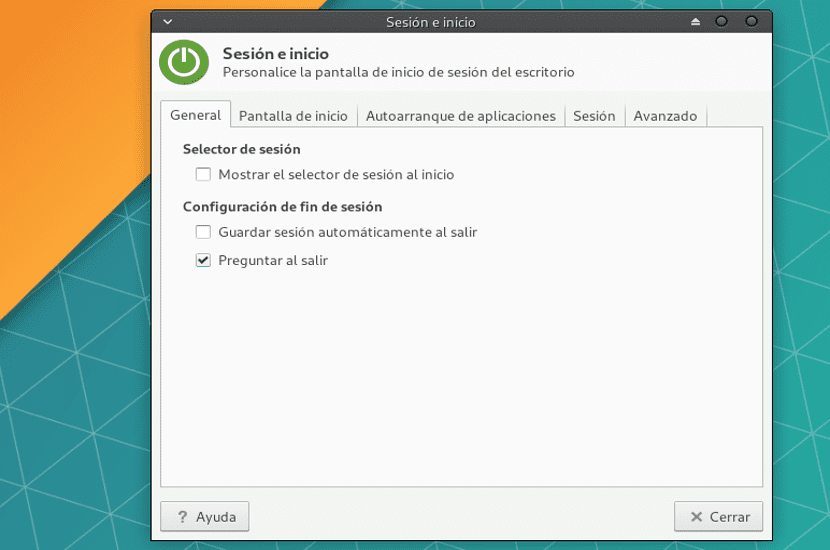
Maintenant, nous allons dans l'onglet Applications Autorun et nous verrons en bas une liste de programmes qui s'exécuteront au démarrage. Maintenant, nous devons marquer ou décocher les programmes que nous ne voulons pas commencer avec la distribution. Au bas de cette liste, nous trouverons un bouton Ajouter. Ce bouton nous permettra d'ajouter un programme ou un script au démarrage de la session.
Quels programmes de démarrage devons-nous supprimer?
Après cela, vous vous demanderez quels programmes nous devons supprimer et lesquels non pour que notre système d'exploitation continue de fonctionner correctement. Si nous venons d'installer la distribution, nous ne devrions généralement pas avoir de programmes. Une application plutôt ennuyeuse à mon avis est L'inclusion de Blueman. Cette application gère les appareils via bluetooth, mais si notre ordinateur n'a pas de bluetooth, cela ne sert à rien de se recharger. Les applications de messagerie sont également généralement sur cette liste et sont une nuisance, surtout si nous n'allons pas les utiliser régulièrement. Dans Ubuntu, l'agent clé SSH est courant, un programme important si nous nous connectons à distance, mais si nous ne le faisons jamais, cela n'a aucun sens de charger ce programme. Si nous utilisons un dock comme Planche, nous devons l'avoir sur cet écran car sinon il ne se chargera pas au début de la session.
En général, il n'y a pas de système qui nous dit quelle application avoir et laquelle non, tout dépendra des besoins de l'utilisateur. Mais, la meilleure chose à faire est d'utiliser un navigateur Web comme DuckDuck Go et de rechercher les applications que nous avons en train de charger dans le menu Démarrer et éliminer ce dont nous n'avons pas besoin.
J'ai supprimé un programme par erreur, comment puis-je ajouter à nouveau le programme au démarrage?
Si nous avons de nombreux programmes ou si nous nous trompons par erreur, il se peut que nous supprimions un programme par erreur de la liste. Pour l'activer, il suffit d'appuyer sur le bouton "Ajouter" et de rechercher le programme que l'on souhaite charger. Généralement tous les programmes Ils se trouvent à l'adresse / usr / sbin ou / usr / bin. Dans le cas de l'ajout d'un script, nous devons effectuer le même processus mais choisir le script au lieu du programme. La bonne chose à propos de cette option est que nous pouvons créer nos propres scripts et demander au système d'effectuer certaines opérations pendant le démarrage de la distribution.
Et tout cela va-t-il accélérer mon ordinateur?
Dépend. Si nous avons un système d'exploitation chargé de programmes et d'applications lors du démarrage du système, «Alléger» cette liste permettra à l'ordinateur de fonctionner de manière plus fluide et de démarrer rapidement., car ce n'est pas la même chose d'exécuter deux programmes comme vingt programmes.
Mais notre ordinateur n'a peut-être pas ce problème, c'est-à-dire qu'il utilise les programmes minimums mais fonctionne néanmoins lentement. Dans ce cas, nous devons rechercher d'autres méthodes pour résoudre ce problème, telles que le changement de bureau ou l'extension de notre matériel informatique.